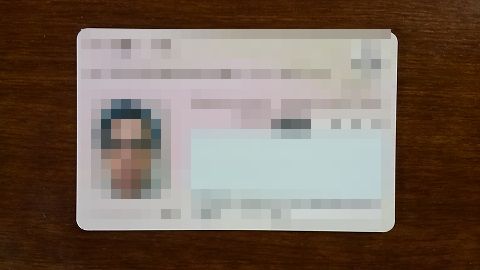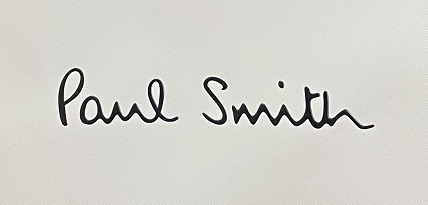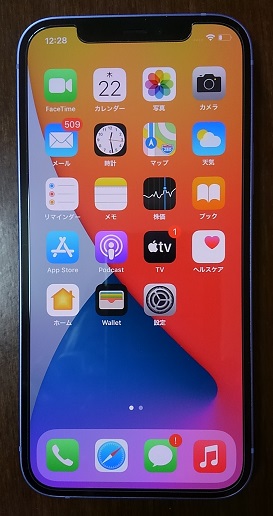
iPhone12を購入
7月19日、iPhone12をAppleストアの新宿店で購入しました。
店内はコロナのため入場制限があり簡単に入れませんでしたが、iPhone12を欲しい旨を伝えますと検温後すぐに入れてくれました。女性の店員がすぐに来てくれて、欲しいものは決まっていたので、すぐに取り出して説明してくれました。iPhoneケースも進められましたが、手帳型のものが無かったため後で楽天で見てみることにしました。他に保護ファイルと電源アダプターで計10万円ちょいかかりました。保護ファイルは希望するとその場で貼ってくれました。


6.1インチで64GB2のものです。パープルがおしゃれで欲しいと思っていました。本体の価格は税込みで82,280円です。


右側面、左側面


下面、上面
楽天市場
明細書
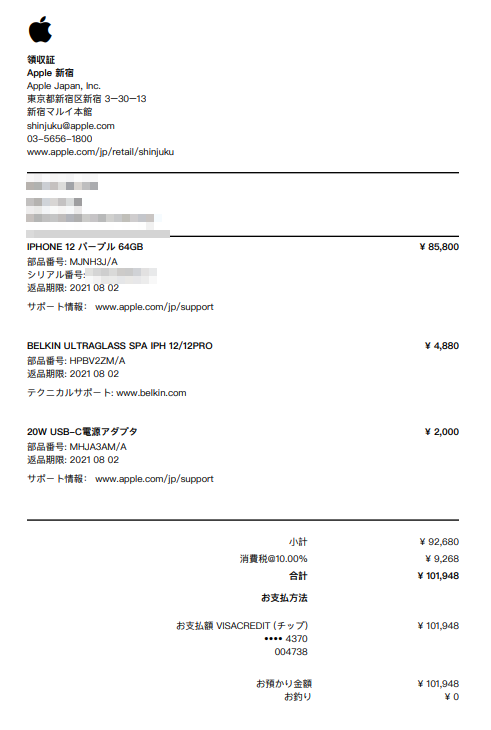
明細書はメールで届きます。Appleストアで買うと少し高いようです。
iphone12の特徴
5Gの速さ、スマートフォンで最速のA14 Bionicチップ、エッジからエッジまで広がるOLEDディスプレイ、耐落下性能を4倍向上させるCeramic Shield、どのカメラでも使えるナイトモード。これらがiPhone12の特徴です。個人的には5GとCeramic Shieldが魅力的です。私はスマートフォンはよく落とす方で、年に2、3回は落とします。前回は落としても丈夫なアンドロイドを使っていたのですが、それでも下の方が少し液晶漏れがしてしまいました。今後気をつけてもやはり落とすことが予想されるため、耐落下性が無ければ多分購入は控えたと思います。
電源の入れ方と切り方
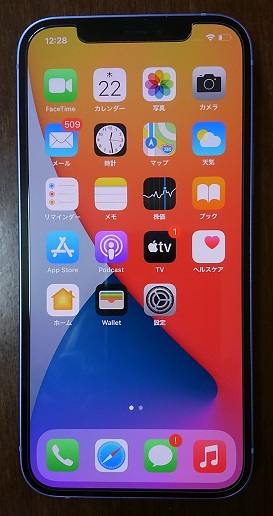
右のボタンを押すと電源が付きます。右のボタンと左の真ん中のボタンを同時に長押しすと電源を切る画面が出てきます。
Apple IDの設定
最初にApple IDを設定します。IDはメールアドレスで、パスワードは自分で決めます。登録したメールアドレスに6桁のコードが届きますので、これを入力すれば完了です。これでApp Storeでアプリを入手したり、iCloudにログインしたりすることができます。
基本操作
アプリをタップするとその機能を使うことができます。
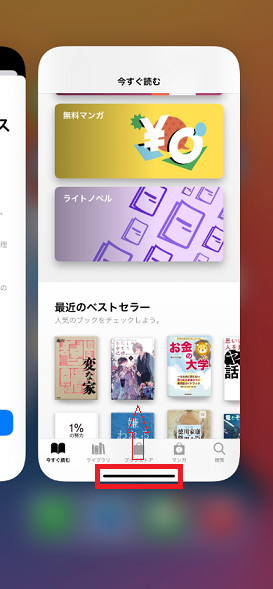
開いたアプリの下にあるバーを上に持って行くようにしますと、今まで開いているアプリが表示されます。
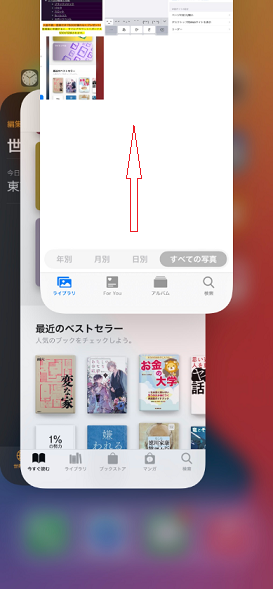
上へ投げ捨てるようにタップしますと、そのアプリは閉じます。
メール設定
メール設定は、設定、メール、アカウントよりアカウントを追加、その他からアカウントを追加します。契約しているプロバイダーから貰った、受信メールサーバー情報(ホスト名、ユーザー名、パスワード)、送信メールサーバー情報を入力します。認証が終わればメールアプリより開くことができます。
インターネット
ブラウザー
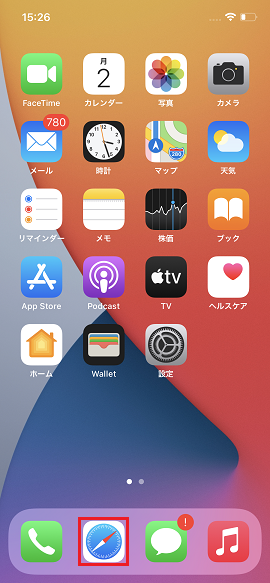
iPhoneの標準ブラウザーはsafariです。コンパスのアイコンです。
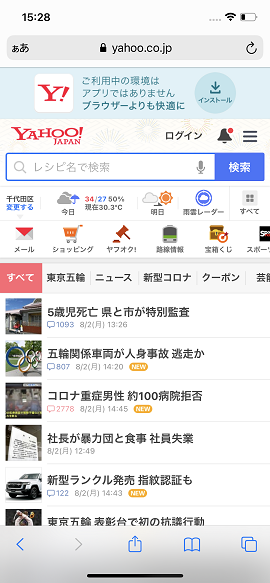
ヤフーを開きましたが、こんな感じです。
ブックマーク
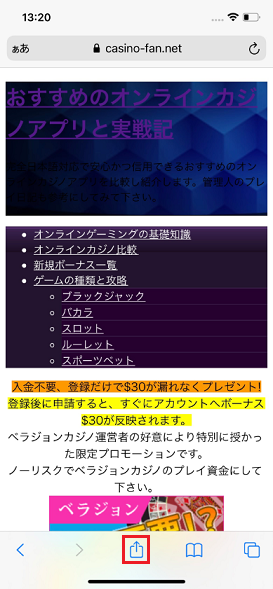
このサイトをブックマークしてみます。まず赤枠のアイコンをクリックします。
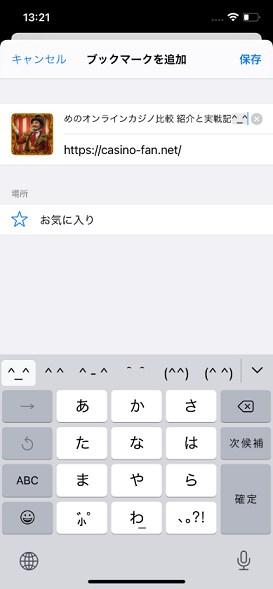
お気に入りをクリックし保存します。これで前画像の下に表示されている本のアイコンより、このページをいつでも開くことができます。
履歴やキャッシュの消去
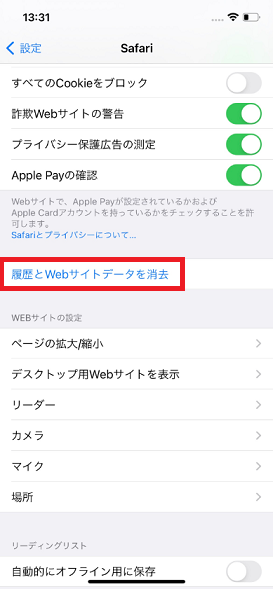
設定、Safariの履歴とWebサイトデータを消去から履歴とキャッシュを消すことができます。
Safariのシークレットモード
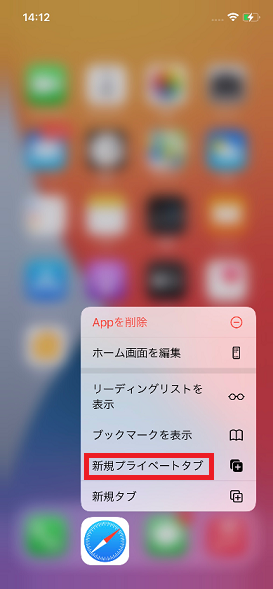
Safariのアプリを長押ししますとこの画面が出てきますので、新規プライベートタブをクリックするとシークレットモードが開きます。これで開いたサイトは履歴として残りません。
Line
App StoreよりLineと検索して下さい。後はインストールするだけです。以前のスマホからIDを移す時は手順に従えばできますが、iCloud Driveはオンにしておいて下さい。私はこれをしなかったので、以前の通話記録が全部消えてしまいました。これはとても残念でした。尚移したと同時に、元のスマホのLineアカウントは消えます。つまりLineアカウントはスマホ1台でしか使えないということですね。
カメラ

これがカメラです。特に説明は不要かと思います。写真の他にビデオやパノラマも撮ることができます。切り替わりをクリックすると自撮りになります。

これが写真です。
スクリーンショット
右のボタンと左の真ん中のボタンを同時に押すとスクリーンショットになります。ちなみに長押しすると電源切る画面が出てきます。
iCloud
Apple IDを持つとiCloudを利用することができます。これは5GBほどの容量を持ち、バックアップ、写真、書類等をストックします。ここにはPCからもログインできるのが便利なところです。
App Store
ここでアプリをダウンロードします。ダウンロードしたいアプリ名やキーワードで検索します。
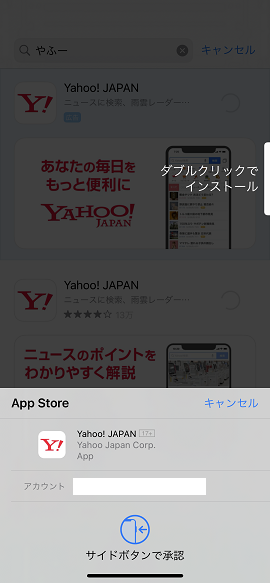
ヤフーアプリをダウンロードしてみます。右のボタンをダブルクリックするとアプリのダウンロードが開始します。
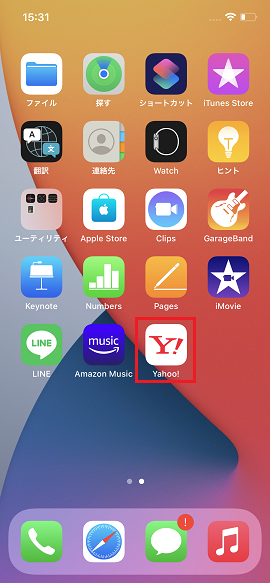
こんな感じで出てきます。
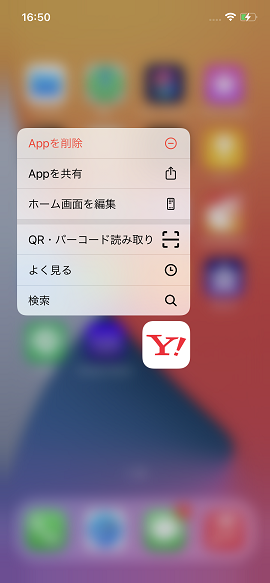
アプリアイコンを長押しするとこのような画面が現れ、ここからそのアプリをアンインストールすることができます。
充電

充電にはApple用のUSBケーブルか、USB-C電源アダプターが必要です。前者は接続のパソコンから充電し、後者は直接コンセントから充電します。私はなるべく前者でやることにしています。直接コンセントから充電しますとiPhone本体が熱を帯びてくるのです。これはiPhoneの寿命を縮めるのではと思ったからです。